Comment définir Microsoft Edge comme navigateur par défaut sur Android

Définir Microsoft Edge comme navigateur par défaut sur votre téléphone Android signifie que le système d
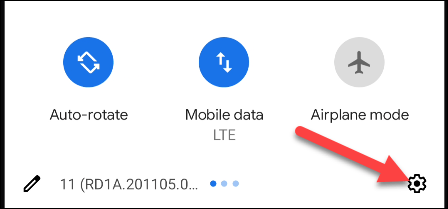
L'affichage de notifications automatiques fait partie intégrante de l'expérience utilisateur sur n'importe quel smartphone, et les sons qui les accompagnent sont tout aussi importants. Les appareils Android ne font pas exception. Pour obtenir une meilleure expérience lors de l'interaction avec les notifications entrantes sur votre appareil Android, vous pouvez complètement modifier et personnaliser le son des notifications à votre convenance.
Changer le son des notifications sur Android
Dans l’ensemble, modifier les sons des notifications sur les appareils Android est assez simple. Chaque modèle de téléphone ou de tablette Android possède son propre son de notification par défaut, ce qui le rend unique à chaque produit/fabricant. Cependant, vous pouvez également choisir votre propre tonalité d'alarme en suivant quelques étapes simples ci-dessous.
(Dans cet article, nous prendrons un exemple avec un modèle de téléphone fonctionnant sous Android « d'origine ». Il y aura de légères différences dans les titres des éléments de configuration en fonction de chaque version de personnalisation d'Android, mais les opérations de configuration sont toujours fondamentalement les mêmes. même).
Tout d’abord, vous devez accéder au menu des paramètres système en faisant glisser votre doigt une ou deux fois depuis le haut de l’écran et en appuyant sur l’icône d’engrenage. Vous pouvez également cliquer sur l' icône d'engrenage Paramètres directement sur l'écran d'accueil.

Dans le menu Paramètres, cliquez sur « Son et vibration ». (Le nom de cette section sera légèrement différent selon la version Android ainsi que la personnalisation de chaque constructeur).

Ensuite, faites défiler vers le bas et cliquez sur « Avancé ». Cliquez ensuite sur « Son de notification par défaut » pour trouver les options permettant de modifier le son de notification disponible.

Vous verrez maintenant une liste des sons de notification disponibles parmi lesquels choisir. Cliquez sur l'une des options pour écouter. Encore une fois, cette partie variera selon les appareils et les variantes d'Android.

De plus, il y aura également une option qui vous permettra d'utiliser vos propres clips audio personnalisés comme tonalités. Comme le bouton « + » dans cet exemple.

Une fois que vous avez trouvé le son que vous aimez, appuyez sur « Enregistrer » ou « Appliquer » pour appliquer les modifications.

Définir Microsoft Edge comme navigateur par défaut sur votre téléphone Android signifie que le système d
Découvrez comment Google Chrome peut réduire la consommation de la batterie sur Android en suivant ces 4 conseils pratiques.
Découvrez comment activer les fenêtres flottantes sur les téléphones Xiaomi, une fonctionnalité essentielle pour multitasking.
Découvrez comment activer la fonction de remplissage automatique des codes de vérification sur Android pour gagner du temps et améliorer votre expérience utilisateur.
Découvrez comment afficher le calendrier lunaire sur l
Découvrez comment contrôler votre Chromecast avec Google TV depuis votre téléphone pour profiter de vos contenus préférés sans télécommande.
Découvrez le mode Fnatic sur les téléphones OnePlus, une fonctionnalité qui améliore votre expérience de jeu, et apprenez comment l
Découvrez comment masquer les applications sur les téléphones Realme. Ce guide vous permet d
Découvrez les meilleurs widgets d
Découvrez comment modifier les effets de notification sur Xiaomi, y compris les effets lumineux et sonores, pour personnaliser votre expérience utilisateur.








